この記事では、Dropbox Business と Microsoft Entra ID を統合する方法について説明します。 Dropbox Business と Microsoft Entra ID を統合すると、次のことができます。
- Dropbox Business にアクセスできるユーザーを Microsoft Entra ID で制御します。
- ユーザーが自分の Microsoft Entra アカウントを使用して Dropbox Business に自動的にサインインできるように設定できます。
- 1 つの中央の場所でアカウントを管理します。
[前提条件]
この記事で説明するシナリオでは、次の前提条件が既にあることを前提としています。
- アクティブなサブスクリプションを持つ Microsoft Entra ユーザー アカウント。 まだアカウントがない場合は、無料でアカウントを作成することができます。
- 次のいずれかのロール:
- Dropbox Business でのシングル サインオン (SSO) が有効なサブスクリプション。
注
この統合は、Microsoft Entra 米国政府クラウド環境から利用することもできます。 このアプリケーションは、Microsoft Entra 米国政府クラウドのアプリケーション ギャラリーにあり、パブリック クラウドの場合と同じように構成できます。
シナリオの説明
この記事では、テスト環境で Microsoft Entra SSO を構成してテストします。 Dropbox Business では、SP Initiated SSO がサポートされます。
Dropbox Business では、自動化されたユーザー プロビジョニングとプロビジョニング解除がサポートされます。
注
このアプリケーションの識別子は固定文字列値であるため、1 つのテナントで構成できるインスタンスは 1 つだけです。
ギャラリーからの Dropbox Business の追加
Microsoft Entra ID への Dropbox Business の統合を構成するには、ギャラリーからマネージド SaaS アプリの一覧に Dropbox Business を追加する必要があります。
- クラウド アプリケーション管理者以上として Microsoft Entra 管理センターにサインインします。
- Entra ID>のEnterprise apps>に移動し、新しいアプリケーションを選択します。
- [ギャラリーから追加する] セクションで、検索ボックスに、「Dropbox Business」と入力します。
- 結果のパネルから [Dropbox Business] を選択し、アプリを追加します。 お使いのテナントにアプリが追加されるのを数秒待機します。
または、 エンタープライズ アプリ構成ウィザードを使用することもできます。 このウィザードでは、テナントにアプリケーションを追加したり、ユーザー/グループをアプリに追加したり、ロールを割り当てたり、SSO 構成を確認したりできます。 Microsoft 365 ウィザードの詳細をご覧ください。
Dropbox Business に対する Microsoft Entra SSO の構成とテスト
Britta Simon というテスト ユーザーを使用して、Dropbox Business で Microsoft Entra の SSO を構成し、テストします。 SSO が機能するためには、Microsoft Entra ユーザーと Dropbox Business の関連ユーザーとの間にリンク関係を確立する必要があります。
Dropbox Business に対して Microsoft Entra SSO を構成してテストするには、次の手順を実行します:
-
Microsoft Entra SSO を構成する - ユーザーがこの機能を使用できるようにします。
- Microsoft Entra テスト ユーザーの作成 - Britta Simon で Microsoft Entra のシングル サインオンをテストします。
- Microsoft Entra テスト ユーザーを割り当てる - Britta Simon が Microsoft Entra シングル サインオンを使用できるようにします。
-
Dropbox Business の SSO の構成 - アプリケーション側でシングル サインオン設定を構成します。
- Dropbox Business のテストユーザーを作成する - Dropbox BusinessでBritta Simonに対応するユーザーを作成し、そのユーザーをMicrosoft Entraの表現するユーザーにリンクさせます。
- SSO のテスト - 構成が機能するかどうかを確認します。
Microsoft Entra SSO の構成
Microsoft Entra SSO を有効にするには、次の手順に従います。
クラウド アプリケーション管理者以上として Microsoft Entra 管理センターにサインインします。
Entra ID>Enterprise apps>Dropbox Business アプリケーション統合ページに移動し、[管理] セクションを見つけて、[シングル サインオン] を選択します。
[シングル サインオン方式の選択] ページで、 [SAML] を選択します。
[SAML によるシングル サインオンのセットアップ] ページで、 [基本的な SAML 構成] の鉛筆アイコンを選択して設定を編集します。

[基本的な SAML 構成] ページで、次のフィールドの値を入力します。
ある。 [ サインオン URL ] テキスト ボックスに、次のパターンを使用して URL を入力します。
https://www.dropbox.com/sso/<id>b。 [ 識別子 (エンティティ ID)] テキスト ボックスに、次の値を入力します。
Dropboxc. [応答 URL] フィールドに、「
https://www.dropbox.com/saml_login」と入力します注
Dropbox サイン SSO ID は、Dropbox サイトの [Dropbox] > [Admin console](管理コンソール) > [Settings](設定) > [Single sign-on](シングル サインオン) > [SSO sign-in URL](SSO サインイン URL) で確認できます。
[ SAML を使用した単一 Sign-On のセットアップ ] ページの [ SAML 署名証明書 ] セクションで、[ ダウンロード ] を選択して、要件に従って指定されたオプションから 証明書 (Base64) をダウンロードし、コンピューターに保存します。

[Dropbox Business のセットアップ] セクションで、要件どおりの適切な URL をコピーします。

Microsoft Entra テスト ユーザーの作成と割り当て
ユーザー アカウントの作成と割り当ての クイックスタートのガイドラインに従って、B.Simon というテスト ユーザー アカウントを作成します。
Dropbox Business の SSO の構成
別の Web ブラウザー ウィンドウで、Dropbox Business 企業サイトに管理者としてサインインします
![シングル サインオンの構成 [Dropbox Business Sign in]\(Dropbox Business サインイン\) ページを示すスクリーンショット。](media/dropboxforbusiness-tutorial/account.png)
ユーザー アイコンを選択し、[設定] タブを選択します。
![シングル サインオンの構成 [ユーザー アイコン] アクションと [Settings]\(設定\) が選択されていることを示すスクリーンショット。](media/dropboxforbusiness-tutorial/user-icon.png)
左側のナビゲーション ウィンドウで、[ 管理コンソール] を選択します。
![シングル サインオンの構成 [Admin console]\(管理コンソール\) が選択されていることを示すスクリーンショット。](media/dropboxforbusiness-tutorial/admin-console.png)
管理コンソールで、左側のナビゲーション ウィンドウで [設定] を選択します。
![シングル サインオンの構成 [Settings]\(設定\) が選択されていることを示すスクリーンショット。](media/dropboxforbusiness-tutorial/settings.png)
[Authentication](認証) セクションの [Single sign-on](シングル サインオン) オプションを選択します。
![シングル サインオンの構成 [Single sign-on]\(シングル サインオン\) が選択されている [Authentication]\(認証\) セクションを示すスクリーンショット。](media/dropboxforbusiness-tutorial/authentication.png)
[Single sign-on](シングル サインオン) セクションで、次の手順を実行します。
![シングル サインオンの構成 [Single sign-on]\(シングル サインオン\) の構成設定を示すスクリーンショット。](media/dropboxforbusiness-tutorial/configure-sso.png)
ある。 [Single sign-on](シングル サインオン) のドロップ ダウンからオプションとして [Required](必須) を選択します。
b。 [ サインイン URL の追加] を 選択し、[ ID プロバイダーのサインイン URL ] ボックスに、コピーした ログイン URL の値を貼り付けて、[ 完了] を選択します。
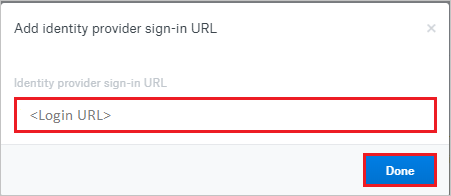
c. [ 証明書のアップロード] を選択し、ダウンロード した Base64 でエンコードされた証明書ファイル を参照します。
d. [コピー] リンクを選択し、コピーした値を Azure portal の Dropbox Business の [ドメインと URL] セクションの [サインオン URL] ボックスに貼り付けます。
え 保存 を選択します。
Dropbox Business のテスト ユーザーの作成
Dropbox Business Web サイトに管理者としてログインします。
管理コンソールに移動し、左側のメニューで [メンバー] を選択します。
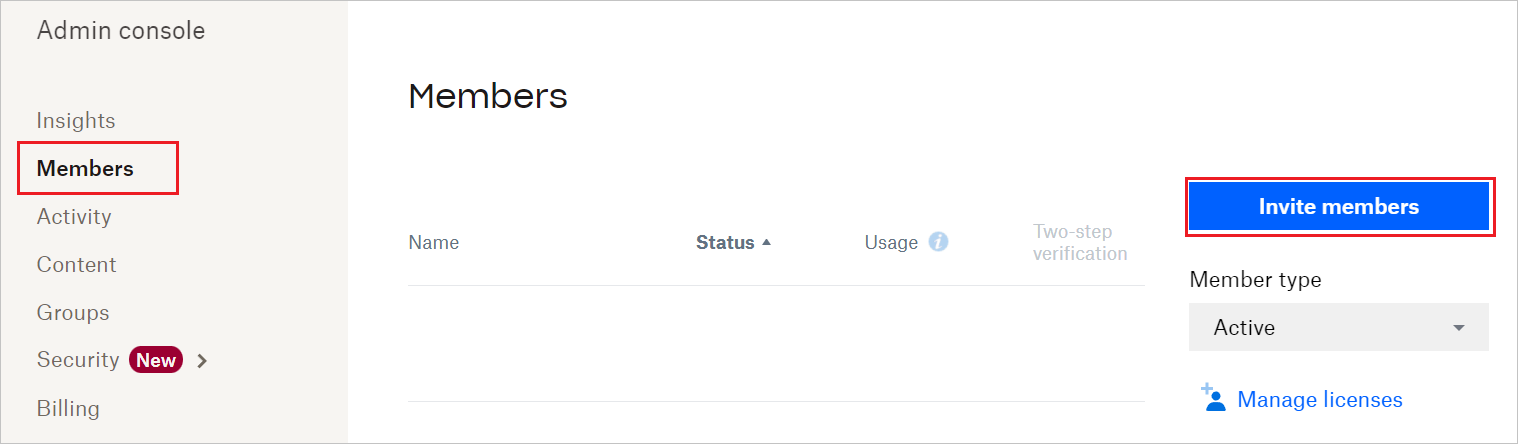
有効なユーザーメールを入力してユーザーを追加し、[招待] を選択 します。
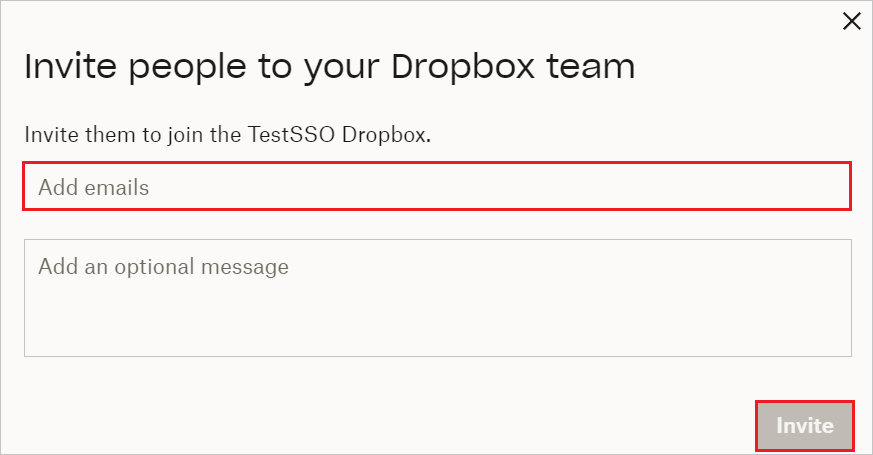
このアプリケーションでは、自動ユーザー プロビジョニングもサポートされています。 Dropbox Business の自動プロビジョニングを有効にする方法をご覧ください。
SSO のテスト
このセクションでは、次のオプションを使用して Microsoft Entra のシングル サインオン構成をテストします。
[ このアプリケーションをテストする] を選択すると、このオプションはログイン フローを開始できる Dropbox Business のサインオン URL にリダイレクトされます。
Dropbox Business のサインオン URL に直接移動し、そこからログイン フローを開始します。
Microsoft マイ アプリを使用できます。 マイ アプリで [Dropbox Business] タイルを選択すると、このオプションは Dropbox Business のサインオン URL にリダイレクトされます。 マイ アプリの詳細については、マイ アプリの概要に関するページを参照してください。
関連コンテンツ
Dropbox Business を構成したら、組織の機密データを流出と侵入からリアルタイムで保護するセッション制御を適用することができます。 セッション制御は条件付きアクセスから拡張されます。 Microsoft Defender for Cloud Appsでセッション制御を適用する方法について説明します。